如何在Windows 10中创建网络连接快捷方式
双击 Windows 10 跳转到您的网络连接。

互联网速度一直在提高,等待时间在减少。 但有时访问互联网和连接设置似乎需要很长时间,尤其是当您使用的是较旧或速度较慢的 PC 时。
如果您想在不执行多次单击的情况下快速进入您的网络设置,可以使用这里的快捷方式。
推荐:如何在Windows上重新启动后台打印程序服务
如何在设置中为网络连接创建快捷方式
使用此技巧,只需单击两次即可进入“设置”中的“网络连接”部分:
- 右键单击桌面并选择 新建 > 快捷方式.
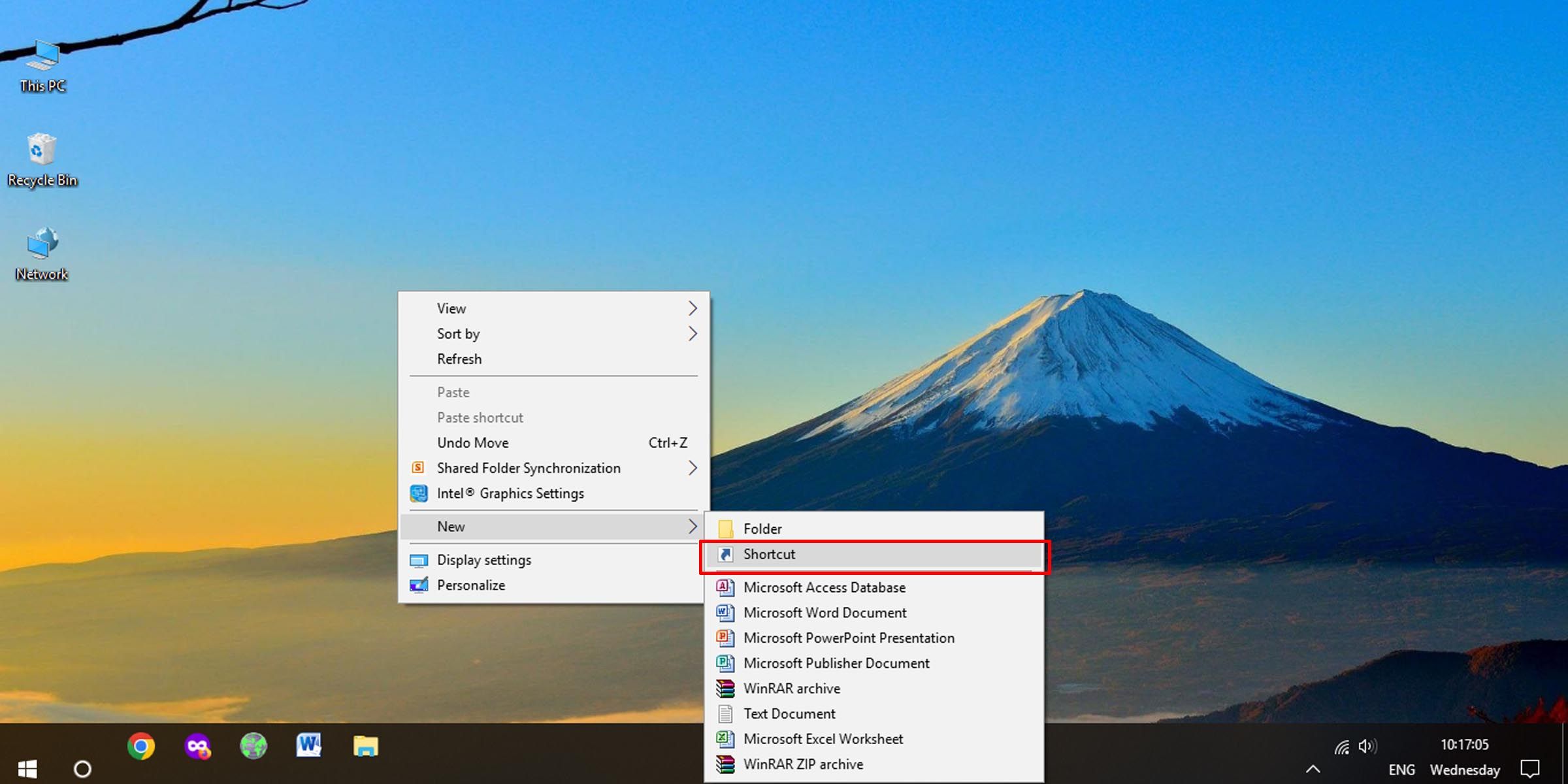
- 在文本字段中键入“explorer.exe ms-settings:network”并单击 下一个.
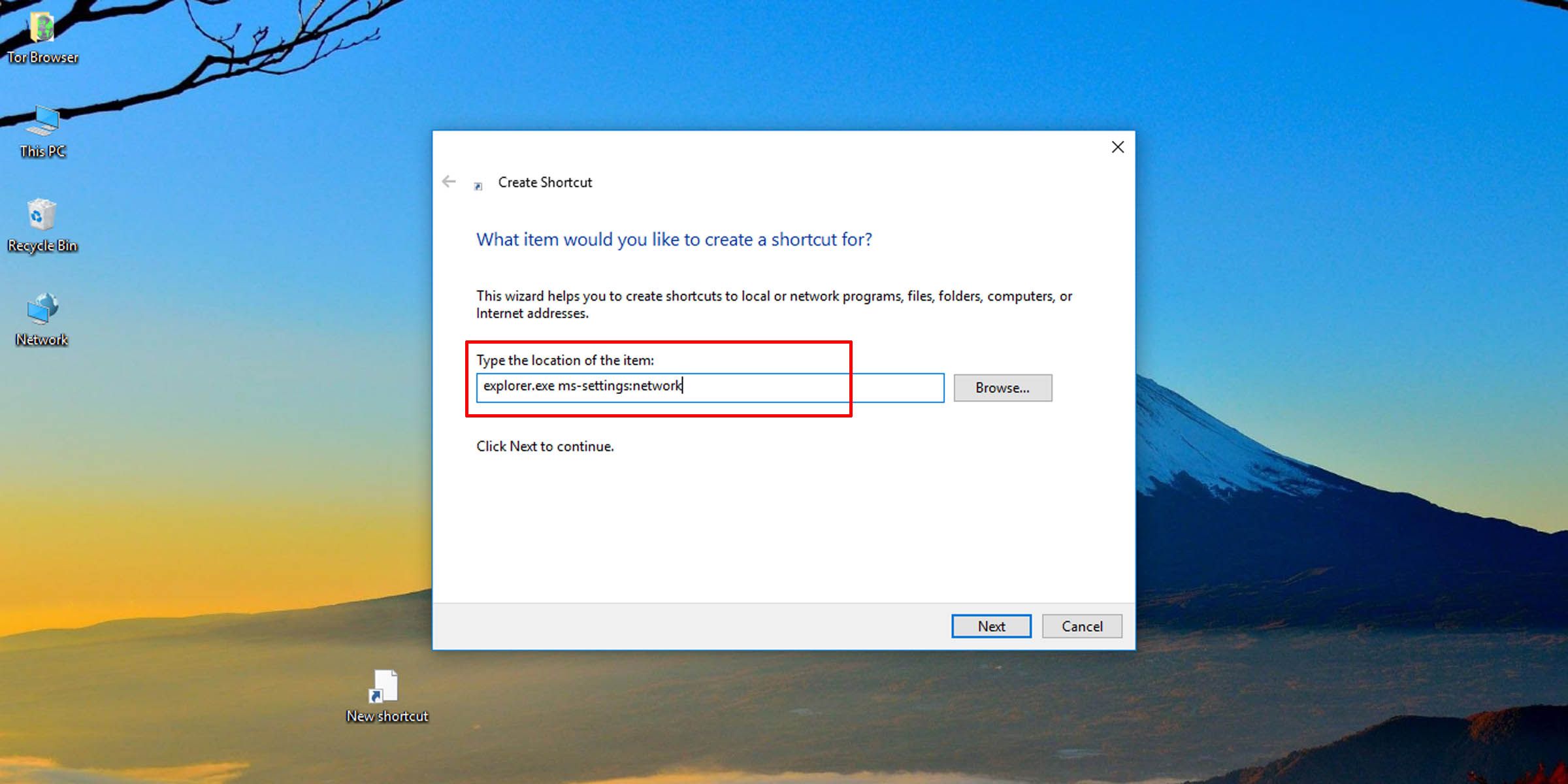
- 给快捷方式一个适当的名称,然后单击 结束.
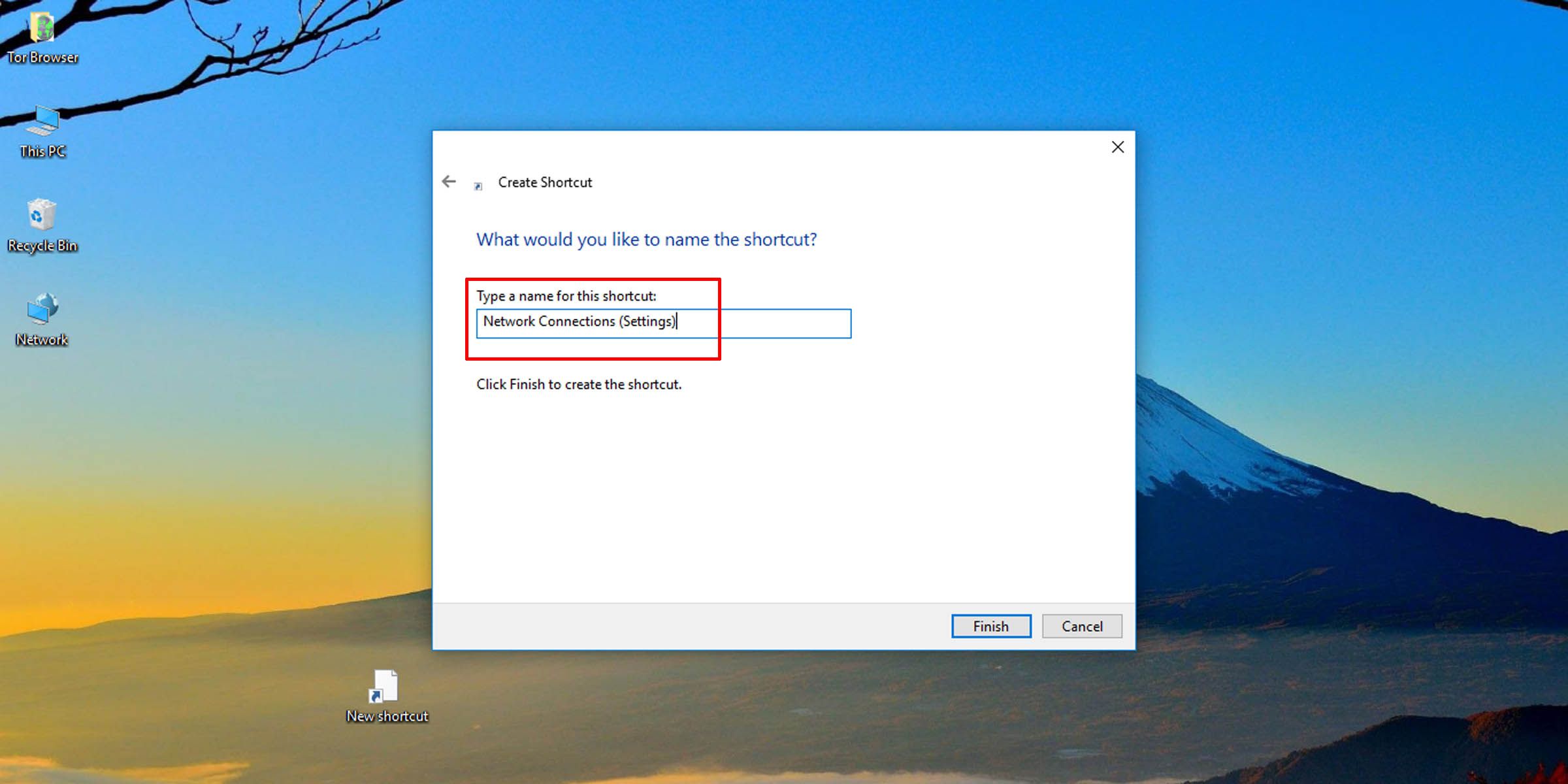
这会创建一个跳转到网络和互联网设置的快捷方式,您可以在其中检查网络状态并调整 Wi-Fi 和以太网设置。
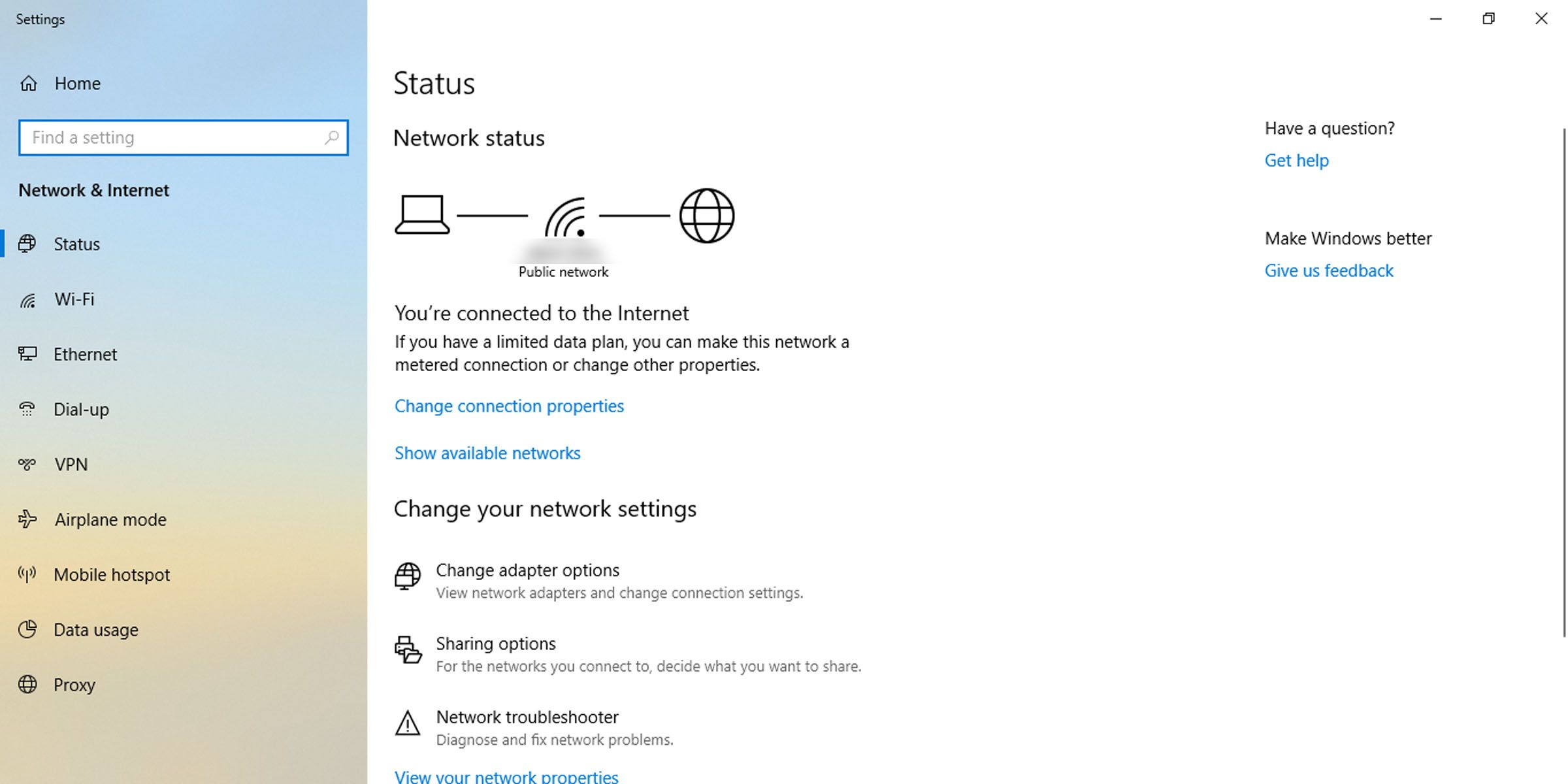
如何为网络适配器选项创建快捷方式
此快捷方式将使您进入控制面板中的网络连接设置
- 要在控制面板中创建打开网络连接的快捷方式,请右键单击桌面并选择 新建 > 快捷方式.
- 在位置字段中,键入“ncpa.cpl”并单击 下一个.
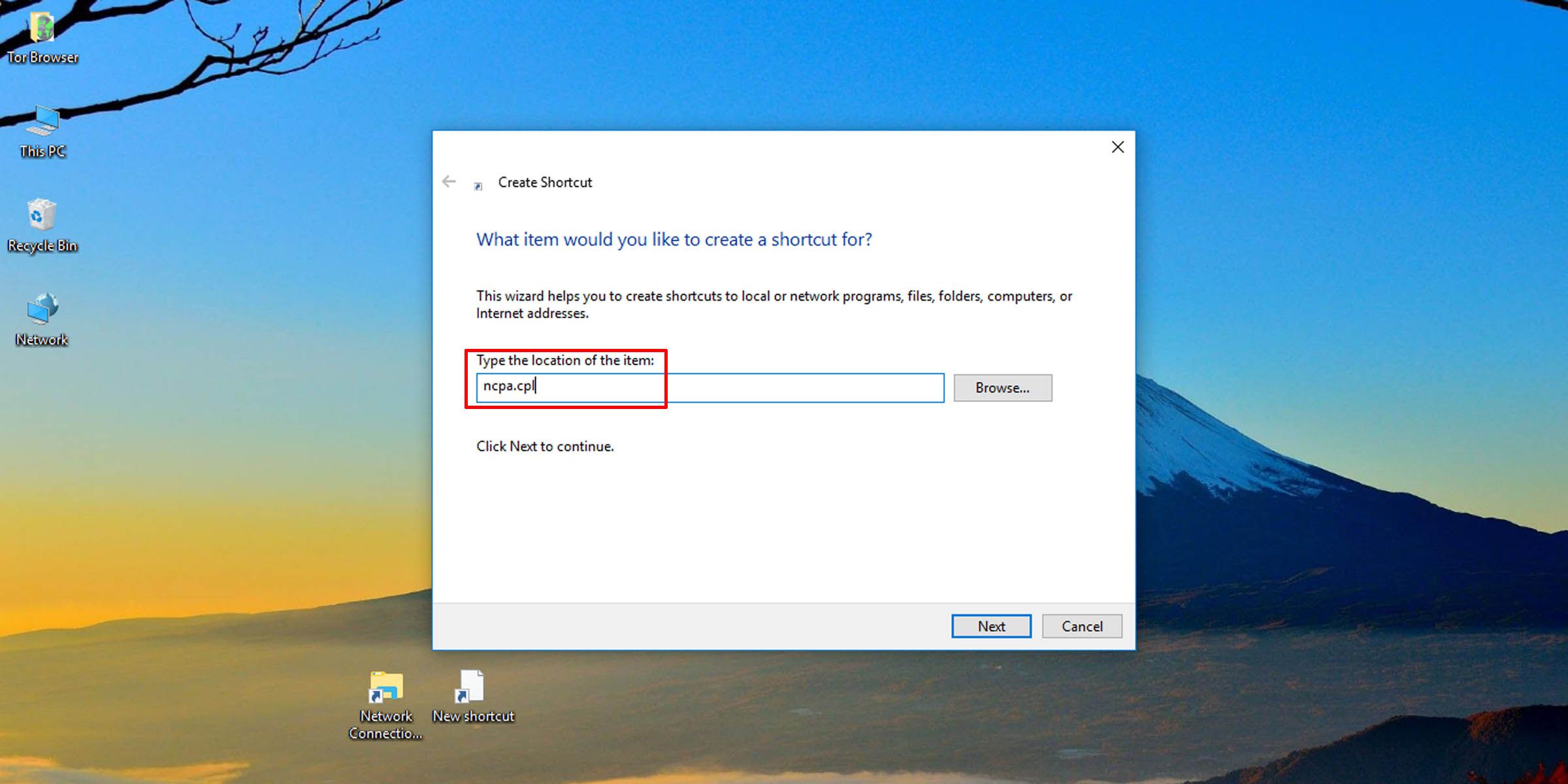
- 输入快捷方式的名称,然后单击 结束.
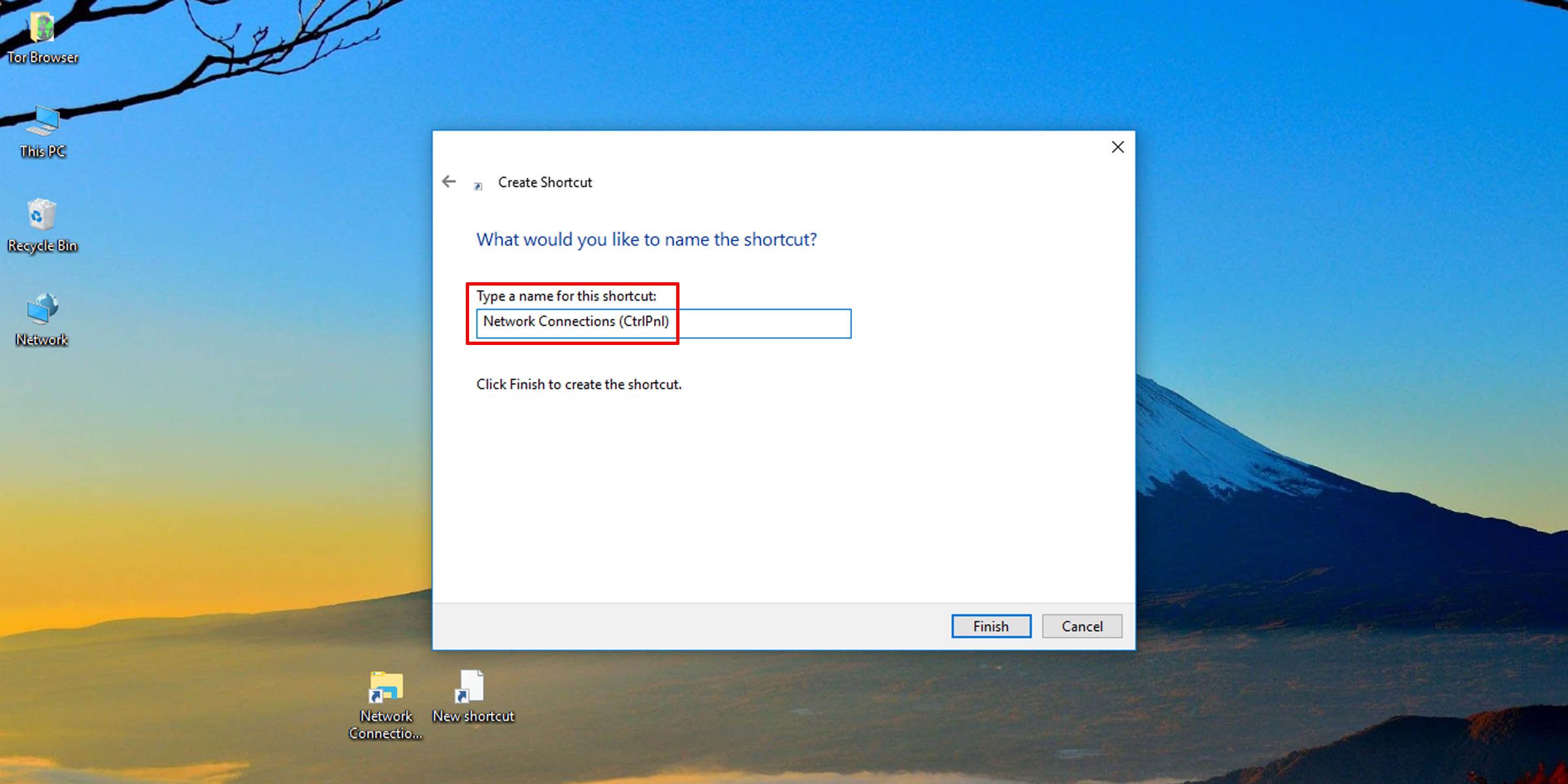
这将创建一个快捷方式,用于打开控制面板中的网络连接设置,向您显示网络适配器选项,您可以从中调整您的 Wi-Fi 和以太网属性。
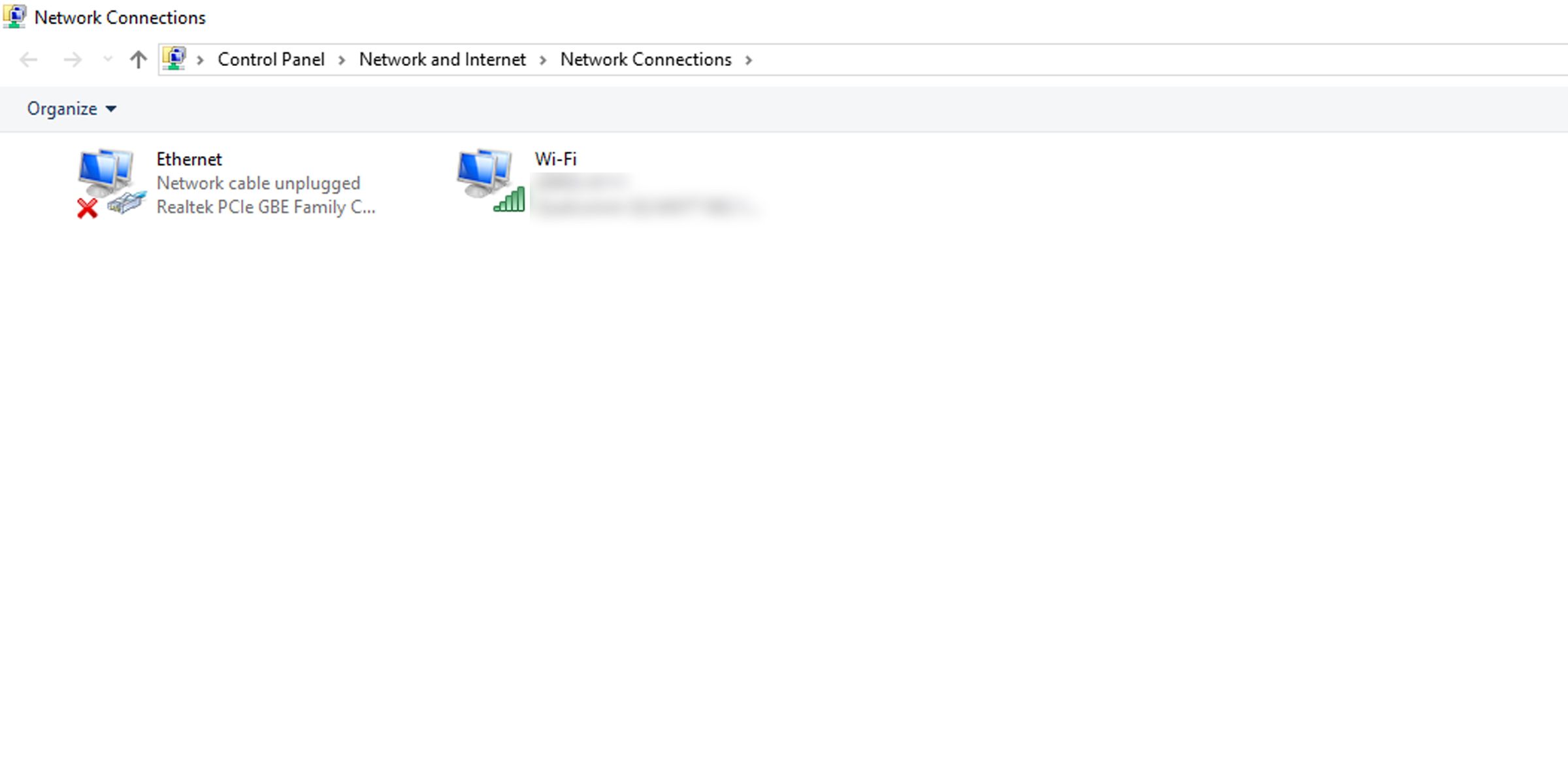
如果您不想创建快捷方式,您会很高兴知道有更多方法可以打开 Windows 网络连接工具。 如果您想知道是使用 Wi-Fi 还是以太网,我们已经对两者进行了比较,告诉您应该使用哪个以及为什么。
在 Windows 上更快地访问网络连接
将多次点击转储到您的网络连接设置中。 您只需要处理桌面上的额外快捷方式。